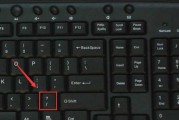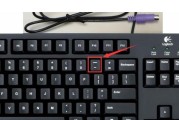在日常使用电脑过程中,经常需要调整系统时间,以确保电脑时间和实际时间保持一致,或进行其他相关设置。除了通过电脑的系统设置界面进行调整外,还有一些快捷键可以简化操作。本文将详细介绍电脑键盘调整时间的方法,包括如何使用快捷键来快速调整时间,并提供一些实用技巧和注意事项,以帮助您更高效地管理电脑系统时间。
电脑系统时间调整的基本方法
进入系统时间设置
1.通过控制面板调整:
在任务栏的搜索框中输入“时间”,然后选择“更改日期和时间设置”。
在弹出的窗口中,您可以调整日期和时间,设置是否与互联网时间服务器同步。
2.通过设置调整:
点击任务栏上的“开始”按钮,选择“设置”(齿轮图标)。
在设置菜单中选择“时间和语言”,然后点击“日期和时间”选项进行调整。
使用快捷键调整时间
尽管Windows操作系统没有直接的快捷键可以直接调整时间,但可以通过一些间接的方法实现类似效果。可以使用快捷键打开日期和时间设置窗口:
按下`Win+I`组合键打开“设置”。
按下`Alt+D`键可以高亮显示“日期和时间”选项卡中的时间字段,以便快速调整。

快捷键的其他应用
除了调整时间外,电脑键盘上的快捷键在日常操作中起着非常重要的作用,可以提高工作效率。以下是一些常用的快捷键:
复制粘贴:`Ctrl+C`复制,`Ctrl+V`粘贴。
撤销操作:`Ctrl+Z`撤销上一步操作。
保存文档:`Ctrl+S`保存当前文档。
快速关机:`Alt+F4`关闭当前激活窗口,如果在桌面状态下使用,可快速打开关机对话框。

调整系统时间的注意事项
在调整时间之前,请确保您了解当前电脑设置的时区,以免造成时间偏差。
如果您的电脑连接到网络,建议开启自动同步时间功能,这样可以保证电脑时间的准确性。
需要注意的是,手动调整时间可能会导致某些依赖于准确时间的应用程序或服务出现问题。
如果频繁需要手动调整时间,可能需要检查电脑的CMOS电池或考虑升级操作系统。

实用技巧
同步网络时间:
可以设置电脑自动同步互联网上的时间服务器,确保电脑时间的准确性。在“日期和时间”设置中,勾选“设置时间自动”选项。
使用第三方工具:
如果需要更精细的时间管理,可以使用第三方时间同步软件,比如“TimeSync”等工具,它们提供了更多的同步选项和设置。
调整系统时间格式:
在“日期和时间”设置中,还可以调整时间显示格式,比如12小时制或24小时制,以适应个人使用习惯。
结语
综合以上,电脑键盘调整时间的方法主要通过系统设置界面进行,而快捷键的使用可以进一步简化操作流程。通过了解和应用这些方法,您可以轻松地对电脑系统时间进行管理。在操作过程中,请注意保持时区设置正确,以避免因时间错误而引起不必要的问题。同时,合理利用快捷键,可以提升您的工作效率,让电脑操作更加得心应手。
标签: #电脑键盘